在win10系统中,我们可以通过索引文件来加快搜索速度,默认索引文件时产生的文件默认在C盘,时间久了就会占用磁盘空间,那么要怎么修改索引文件夹路径呢?具体步骤如下。
win8.1 - 14 、在Windows10系统下,默认的索引文件的位置在C:/ProgramData/Microsoft/Search/Data/Applications/Windows文件夹下,下面我们来修改索引文件的保存位置;
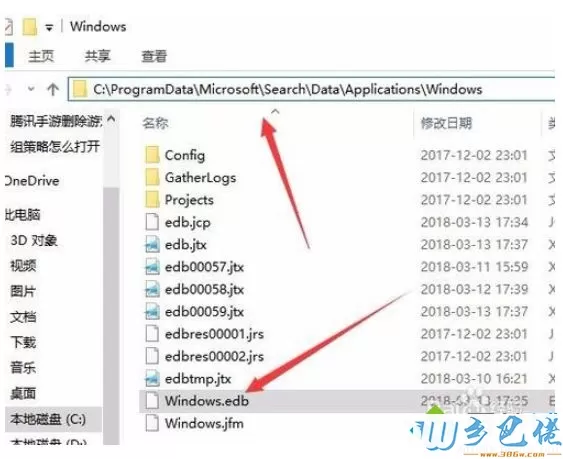
windows7系统之家 - 15 、点击桌面左下角的开始按钮,在弹出的菜单中依次点击“Windows系统/控制面板”菜单项;
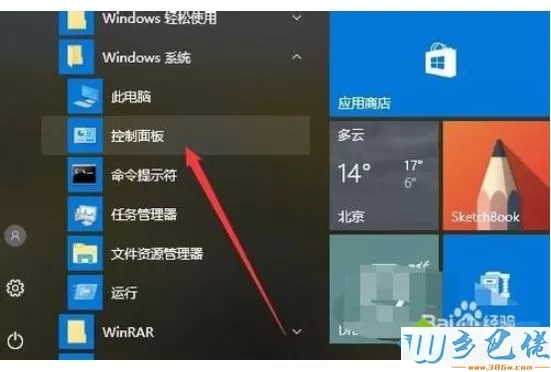
windows7 - 1、在打开的控制面板窗口中,点击右上角的“大图标”菜单项;
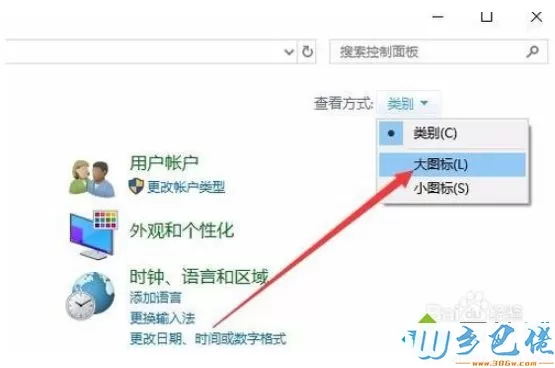
windows8 - 2、这样就会打开Windows10的所有控制面板项窗口,点击窗口中的“索引选项”图标;
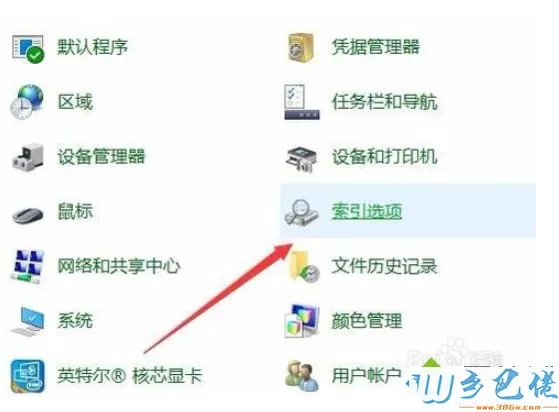
windows10 - 3、在打开的索引选项窗口中,点击“高级”按钮;
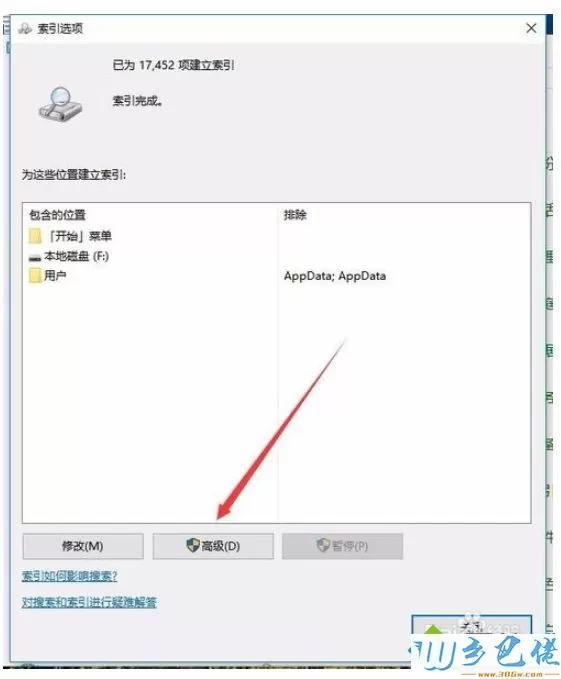
xp系统 - 4、接着在打开的高级选项窗口中,点击上面的“选择新位置”按钮;
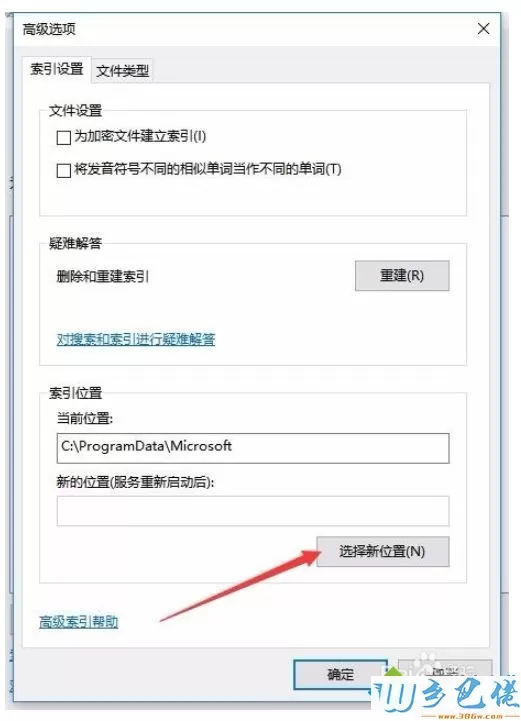
纯净版 - 5、在打开的新窗口中,点击“选择新位置”按钮,在打开的文件资源管理器窗口中,找到一个非系统盘的文件夹即可,比如F:/索引文件 文件夹。最后点击确定按钮,这样以后所有的索引文件就会自动保存在该文件夹下面了。
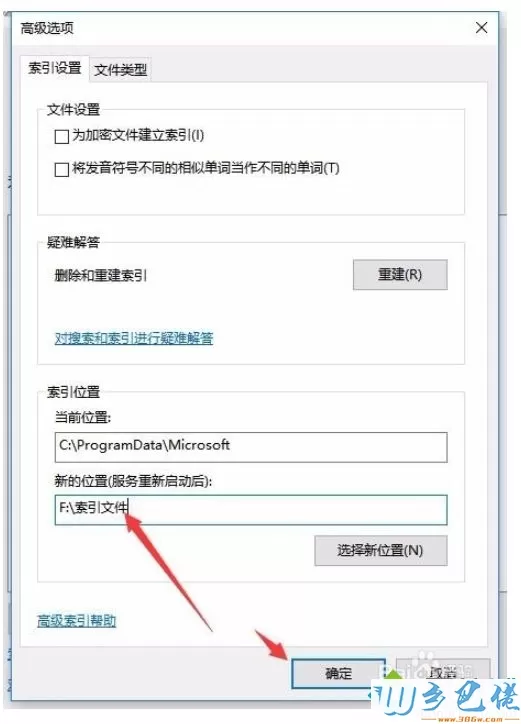
关于Win10系统修改索引文件夹路径的方法就给大家介绍到这边了,大家可以按照上面的方法来操作。


 当前位置:
当前位置: